迅捷无线路由器fwr310怎么安装
路由器安装方法

路由器安装方法一、选择合适的位置。
在安装路由器之前,首先需要选择一个合适的位置。
一般来说,应该选择离电脑和其他网络设备较近的位置,同时要避免靠近微波炉、无线电话等可能会对信号造成干扰的设备。
另外,要确保所选位置有一个可靠的电源插座,以便为路由器供电。
二、连接路由器。
接下来,将路由器的电源适配器插入电源插座,并将其它一端插入路由器的电源接口。
然后,使用网线将路由器的WAN口与宽带猫或光猫相连,确保连接牢固。
最后,将路由器的LAN口与电脑的网卡相连,同样要确保连接牢固。
三、配置路由器。
连接好路由器后,打开电脑,等待系统自动识别网络连接。
在浏览器中输入路由器的默认IP地址(一般为192.168.1.1或192.168.0.1),然后输入默认的用户名和密码进行登录。
在登录后的界面中,根据所提供的宽带账号和密码进行配置,确保配置信息的准确性。
四、设置无线网络。
如果需要使用无线网络,可以在路由器的设置界面中找到无线设置选项,设置无线网络的名称(SSID)、加密方式和密码。
在设置完成后,保存并应用设置,然后等待路由器重启。
五、检查网络连接。
最后,检查网络连接是否正常。
可以通过电脑或手机尝试连接无线网络,并访问网页或进行网络测试,确保网络连接稳定。
如果发现有问题,可以重新检查路由器的连接和配置,或者联系网络运营商进行咨询。
总结。
通过以上步骤,我们可以成功安装和配置路由器,实现网络连接和无线网络的设置。
在安装过程中,需要注意选择合适的位置、连接稳固、配置准确,以确保路由器的正常使用。
希望以上内容能够帮助大家顺利完成路由器的安装和设置,享受稳定的网络连接和便捷的无线网络。
关注fast迅捷路由器怎么安装解决办法

关注fast迅捷路由器怎么安装解决办法这个fast迅捷路由器怎么安装的解决办法我研究了一阵儿,把说明书上面的fast迅捷路由器怎么安装的冗余的话尽量去掉,并结合一些极路由hiwifi的设置语言和大家讲解。
一、上网硬件宽带猫一个,四口宽带路由器一个,直通双绞网线二根。
二、硬件安装1、把宽带猫的输出线,插到宽带路由器的WAN端口上,用直通双绞网线把路由器LAN 端口同电脑网卡相连。
2、启动宽带猫和路由器的电源。
三、配置路由器以TP-LINK的SOHO RT402宽带路由器为例,做如下设置(按该路由器说明书去做):1、在IE窗口地址栏,输入192.168.1.1,打“转到”打开要求输入用户名和密码的对话框。
2、在用户名和密码文本框中分别输入“admin”,确定,打开器的配置界面。
3、在路由的网络连接向导里面选择使用“WAN端口”,“PPPOE协议”(注意不要选动态和静态),然后输入你的电信宽带账号和密码,在高级选项中选择:自动拨号。
配置完后,把路由的电源关闭,再重启就可以了。
四、配置网络电脑给二台电脑分配固定IP地址。
1、打开“本地连接”属性,在TCP/IP协议上双击,出来一个对话框,在对话框中选择“使用固定IP地址”,在IP地址里输入192.168.1.2,子网掩码255.255.255.0,网关192.168.1.1,主DNS192.168.1.1,确定,另一台电脑除了IP地址为192.168.1.3,别的栏目都一样。
2、宽带连接,均认为自动,这样两台电脑可以同时上网,也可以单独上网。
这就是fast迅捷路由器怎么安装的基本方法了,有关这个fast迅捷路由器怎么安装的方法,算得上是很通俗易懂的了,希望小白们看了也能够及时上手操作。
WindowsXP系统下Fast迅捷无线路由器怎么安装

Windows XP系统下Fast迅捷⽆线路由器怎么安装 在Windows XP系统下,Fast(迅捷)⽆线路由器的安装和设置⼀共需要经过三个步骤,本⽂店铺将介绍Windows XP系统下Fast(迅捷)⽆线路由器的安装和设置⽅法! Windows XP系统下Fast迅捷⽆线路由器的安装⽅法:步骤⼀、路由器安装 电话线上⽹⽤户:请准备2根⽹线,⼀根⽤来连接ADSL Modem和Fast迅捷路由器的WAN⼝;另⼀根⽹线⼀头⽤来连接Fast迅捷路由器上的任意⼀个LAN⼝,另⼀头连接电脑。
⽹线⼊户⽤户:请准备1根⽹线,⽹线⼊户指的是宽带运营商提供了⼀根上⽹所需的⽹线到⽤户家⾥,把宽带运营商提供的这根⽹线插在Fast迅捷路由器的WAN⼝;再把准备的⽹线⼀头⽤来连接Fast迅捷路由器上的任意⼀个LAN⼝,另⼀头连接电脑。
Windows XP系统下Fast迅捷⽆线路由器的安装⽅法:步骤⼆:配置电脑IP 1、⽤⿏标右击桌⾯上的“⽹上邻居”——>点击“属性”。
2、⿏标右击“本地连接”—>点击“属性” 3、⿏标双击“Internet协议(TCP/IP)” 3、选择“⾃动获得IP地址”和“⾃动获得DNS服务器地址”——>点击“确定”。
Windows XP系统下Fast迅捷⽆线路由器的安装⽅法:步骤三、配置路由器 1、登录管理界⾯:打开浏览器,在地址栏中输⼊:192.168.1.1,并按下回车键——>在弹出的对话框中输⼊登录⽤户名和密码(出⼚默认都是admin)——>点击“确定”。
2、启动设置向导:⾸次配置Fast迅捷路由器时,登录到管理界⾯后会⾃动弹出“设置向导”,如果未弹出请点击左边的“设置向导”运⾏——>然后在点击“下⼀步”。
3、选择上⽹⽅式:选择上⽹⽅式,如果不清楚可以咨询你的ISP宽带运营商,或者直接选择“让路由器⾃动选择上⽹⽅式(推荐)”——>“下⼀步”。
路由器安装教程
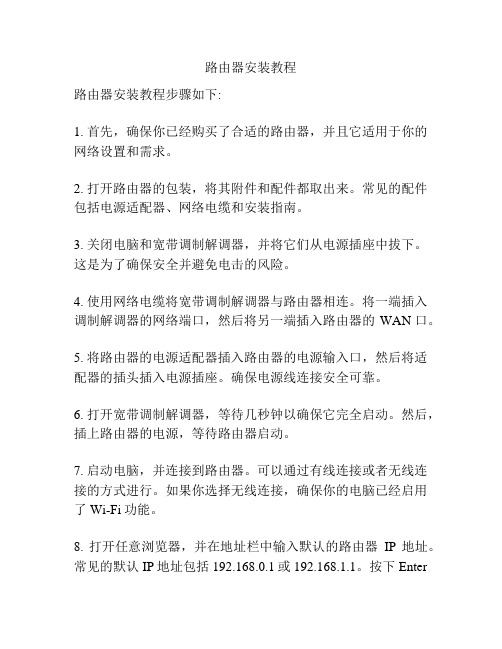
路由器安装教程路由器安装教程步骤如下:1. 首先,确保你已经购买了合适的路由器,并且它适用于你的网络设置和需求。
2. 打开路由器的包装,将其附件和配件都取出来。
常见的配件包括电源适配器、网络电缆和安装指南。
3. 关闭电脑和宽带调制解调器,并将它们从电源插座中拔下。
这是为了确保安全并避免电击的风险。
4. 使用网络电缆将宽带调制解调器与路由器相连。
将一端插入调制解调器的网络端口,然后将另一端插入路由器的WAN口。
5. 将路由器的电源适配器插入路由器的电源输入口,然后将适配器的插头插入电源插座。
确保电源线连接安全可靠。
6. 打开宽带调制解调器,等待几秒钟以确保它完全启动。
然后,插上路由器的电源,等待路由器启动。
7. 启动电脑,并连接到路由器。
可以通过有线连接或者无线连接的方式进行。
如果你选择无线连接,确保你的电脑已经启用了Wi-Fi功能。
8. 打开任意浏览器,并在地址栏中输入默认的路由器IP地址。
常见的默认IP地址包括192.168.0.1或192.168.1.1。
按下Enter键以访问路由器的管理界面。
9. 在管理界面中,按照路由器的安装指南进行设置。
通常需要输入网络名称(SSID)、安全密钥和其他网络设置。
根据需要进行设置,并确保密码难以猜测。
10. 设置完成后,保存并应用设置。
等待几秒钟,直到路由器重新启动。
11. 现在,你的路由器已经安装好了,并可以连接互联网。
请确保所有设备都连接到你的新网络,并测试连接以确保一切正常。
以上是一般路由器的安装教程。
请根据具体的路由器型号和品牌,参考附带的安装指南进行操作。
wifi路由器安装教程

wifi路由器安装教程Wi-Fi路由器是现代家庭和办公室网络中必不可少的设备,帮助我们连接并享受无线网络。
如果您刚刚购买了一个新的Wi-Fi路由器,您可能需要一些帮助来安装和设置它。
在这篇文章中,我们将提供一个简单易懂的Wi-Fi路由器安装教程,以帮助您完成安装过程。
首先,您需要准备一些材料。
除了Wi-Fi路由器本身外,您还需要一根网络电缆,该电缆将路由器与互联网提供商提供的调制解调器连接起来。
确保您的电缆长度足够长,以便您可以从调制解调器到路由器的位置进行连接。
接下来,找到您网络电缆的一端,并将其插入调制解调器的WAN或INTERNET端口。
然后,找到另一端,并将其插入路由器的WAN或INTERNET端口。
请注意,不同品牌和型号的路由器可能具有稍有不同的端口标识,因此请先仔细阅读路由器的用户手册。
现在,您已经成功将Wi-Fi路由器与调制解调器连接起来。
接下来,您需要为您的网络设置一个安全密码以保护您的Wi-Fi 网络。
打开您的电脑或移动设备,并连接到新安装的Wi-Fi路由器。
您可能需要打开您的网络设置,找到可用的Wi-Fi网络,并输入路由器上的初始密码。
一旦连接成功,打开您的网络浏览器并输入路由器的IP地址。
这个IP地址通常可以在路由器的用户手册中找到。
在浏览器中输入路由器的IP地址后,您将被要求输入管理员用户名和密码。
这些凭据通常可以在路由器的用户手册中找到。
输入正确的凭据后,您将能够访问路由器的管理界面。
在管理界面中,您可以更改无线网络的名称(SSID)和密码。
确保选择一个强密码,并将其保存在安全的地方。
您还可以更改其他网络设置,例如访客网络和家长控制等功能。
完成密码设置后,保存您的更改并重启路由器。
一旦路由器重新启动,您的新Wi-Fi网络将会生效。
最后,您可以通过连接其他设备和测试网络连接来验证安装是否成功。
连接其他设备时,您只需要在设备上找到可用的Wi-Fi网络,并输入您刚刚设置的密码。
如何安装fast迅捷路由器.doc

如何安装fast迅捷路由器
安装fast路由器的方法
先将路由器按照下图所示的方法连接好,并通电打开路由器。
虽然是无线路由器,初次设置时还是用网线连接到电脑吧!如果是笔记本则可以直接通过无线网连接到路由器进行设置。
进入网络和共享中心,右键点击本地连接并选择属性,弹出本地连接属性窗口
再选中TCP/IP4并点击属性,确保当前设置为自动获取IP 地址
将路由器翻过来,查看并记下底部铭牌上的管理登录信息,上面有管理IP、用户名和密码
打开浏览器,在地址栏输入之前记下的管理IP地址,并在弹出的登录框中输入用户名及密码
进入到路由器的管理界面后,点击设置向导进入向导安装界面
在上网方式选择中,根据自己的实际情况进行设置,一般的拨号上网使用PPPOE方式,如果不清楚自己的上网方式,可尝试使用自动选择,如果还是无法正确识别上网方式请与网络供应商联系。
接着输入自己的宽带账号和密码并点击下一步
接下来就要设置无线路由器的SSID(无线网络的名称)和密
码,一般设置一个比较好记的无线名称即可,无线密码尽量设置的复杂点,以防止他人破解
设置好之后,点击下一步即可完成安装,现在点击电脑上右下角的无线图标即可看到无线路由器了,双击并输入密码即可连接到路由器
至此,无线路由器的基本安装过程就完成了!如果要实现更高级的功能如带宽控制。
可参阅路由器的安装说明,这里就不多描述。
Windows7系统Fast迅捷无线路由器怎么安装

Windows 7系统Fast迅捷无线路由器怎么安装在Windows 7系统下,一台全新的Fast迅捷无线路由器,从开始进行设备的安装,到完成上网配置,需要经过三个配置过程,本文店铺介绍了在Windows 7系统下,Fast迅捷无线路由器的安装和上网设置方法!Windows 7系统Fast迅捷无线路由器的安装方法:步骤一、路由器安装电话线上网用户:请准备2根网线,一根用来连接ADSL Modem 和Fast迅捷路由器的WAN口;另一根网线一头用来连接Fast迅捷路由器上的任意一个LAN口,另一头连接电脑。
网线入户用户:请准备1根网线,网线入户指的是宽带运营商提供了一根上网所需的网线到用户家里,把宽带运营商提供的这根网线插在Fast迅捷路由器的WAN口;再把准备的网线一头用来连接Fast迅捷路由器上的任意一个LAN口,另一头连接电脑。
Windows 7系统Fast迅捷无线路由器的安装方法:步骤二、配置电脑IP1、右击“网络”选择”属性”.2、点击“更改适配器设置”3、右击“本地连接”选择“属性”4、选择“Internet协议版本4(TCP/IPv4)”,并点击“属性”。
5、勾选“自动获得IP地址”和“自动获得DNS服务器地址”选项---->点击“确定”。
Windows 7系统Fast迅捷无线路由器的安装方法:步骤三、配置路由器1、登录管理界面:打开浏览器,在地址栏中输入:192.168.1.1,并按下回车键——>在弹出的对话框中输入登录用户名和密码(出厂默认都是admin)——>点击“确定”。
2、启动设置向导:首次配置Fast迅捷路由器时,登录到管理界面后会自动弹出“设置向导”,如果未弹出请点击左边的“设置向导”启动——>然后在点击“下一步”。
3、选择上网方式:选择上网方式,如果不清楚可以咨询你的ISP 宽带运营商,或者直接选择“让路由器自动选择上网方式(推荐)”——>“下一步”。
迅捷FWR310无线路由器设置图文教程

迅捷FWR310无线路由器设置图文教程这里只介绍家庭常见的PPPoE宽带拨号上网模式设置,也就是需要点宽带连接的亲们。
首先需要知道网络运营商提供给您的上网宽带账号和密码,不知道的朋友,请咨询所使用的电信/联通/网通等网络运营商客服获龋一、迅捷WR310无线路由器安装路由器的安装主要包括猫、无线路由器、网线、路由器和猫的电源适配器连接,安装连接方法非常简单,用一张图,就可以清晰的告诉大家如何安装,如下示意图。
安装示意图二、迅捷FWR310无线路由器设置教程1、将FAST迅捷FWR310无线路由器、猫、网线以及电源连接好了之后,在电脑中打开浏览器,然后输入192.168.1.1打开,初次设置迅捷FWR310无线路由器,需要设置管理员密码,完成后点击底部的(确认)如下图所示。
第一步2、设置完管理员登陆密码之后,接下来使用您刚刚设置好的密码确认登陆,如下图所示。
设置管理员密码3、接下来就可以进入迅捷FWR310无线路由器设置管理界面,首先点击左侧的(设置向导),然后点击右侧的(下一步)如下图所示。
选择设置向导4、接下来的以太网接入方式选择中,点击选中(PPPoE(DSL虚拟拨号)),然后点击右下角的(下一步),如下图所示。
选择上网方式5、在PPPoE设置中,将网络运营商提供给您的宽带账号和密码填写进入,如果忘记宽带账号密码,请咨询网络服务商获取,填写完成后,继续点击右下角的(下一步),如下示意图。
输入上网账号和密码6、接下来是WiFi设置,SSID栏填写WiFi无线网络名称,加密方式下面的密码,就是需要设置的WiFi无线密码,这个WiFi密码建议尽量不要太简单,防止被蹭网,设置完成后,继续点击右下角的(下一步),如下图所示。
设置WiFi无线网络名称和密码7、在最后接下来的界面中,再点击(保存)即可,至此就基本完成了迅捷FWR310无线路由器设置了,如下图所示。
8、设置完成后,如果您的电脑依旧无法上网,那么清点击设置界面左侧的(网络参数)下方的(MAC地址克驴,在右侧操作中,点击(保存),如下图所示。
- 1、下载文档前请自行甄别文档内容的完整性,平台不提供额外的编辑、内容补充、找答案等附加服务。
- 2、"仅部分预览"的文档,不可在线预览部分如存在完整性等问题,可反馈申请退款(可完整预览的文档不适用该条件!)。
- 3、如文档侵犯您的权益,请联系客服反馈,我们会尽快为您处理(人工客服工作时间:9:00-18:30)。
迅捷无线路由器fwr310怎么安装
迅捷无线路由器fwr310安装的方法:
1、电话线上网:用户需要准备2根网线,一根网线用来连接adsl modem 与迅捷fwr310无线路由器的wan接口;另一根网线用来连接计算机与迅捷fwr310路由器的lan 接口(1/2/3/4中的任意一个都可以)。
2、光钎上网:用户需要准备2根网线,其中一根网线用来连接光猫与迅捷fwr310路由器的wan接口,另一根网线用来连接计算机与迅捷fwr310路由器的lan接口(1/2/3/4中的任意一个都可以)。
3、网线入户上网:用户需要准备1根网线,先把宽带运营商提供到用户家里的那根网线插在迅捷fwr310路由器的wan接口,再把准备的这根网线,一头连接电脑,另一头连接迅捷fwr310路由器的lan接口(1/2/3/4中的任意一个都可以)。
设置电脑ip
要配置迅捷fwr310无线路由器,或者以后需要通过路由器来上网,需要把电脑上的ip地址配置为自动获取(动态ip)地址。
1、右击“网上邻居”——>点击“属性”
2、鼠标右击“本地连接”—>点击“属性”
3、鼠标双击“internet协议(tcp/ip)”
3、选择“自动获得ip地址”和“自动获得dns服务器地址”
——>点击“确定”。
